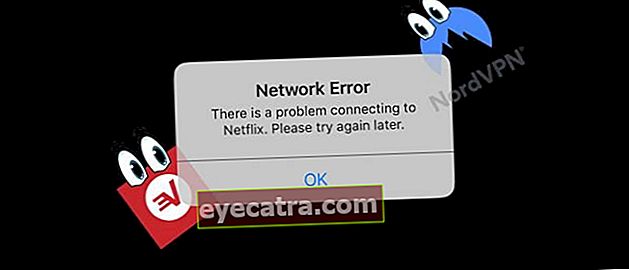hvordan man laver linjer i Photoshop, hurtigt og nemt!
Vil du vide, hvordan man laver linjer i Photoshop? Kom nu, studer sammen her!
Adobe Photoshop allerede betragtet som en bedste software til design og fotoredigering. Selvfølgelig er de forskellige funktioner og faciliteter, der leveres, langt mere komplette end anden pc fotoredigeringssoftware.
Derfor er de fleste af dets brugere også brugere ekspert der allerede har høje flyvetimer i billedredigering. Ved første øjekast betragtes Photoshop for svært og kompliceret Opret mennesker, der bare lærer at redigere fotos.
Men bare ro dig ned, bande! ApkVenue hjælper dig med at køre denne software. Først og fremmest vil vi lære hvordan man laver en oversigt i Photoshop. Garanteret ikke svært, virkelig!
Sådan oprettes linjer i Photoshop
For dem af jer, der bruger Adobe Photoshop for første gang, kan du blive forvirret af de mange indstillinger og funktioner, der leveres. Men bare rolig ned, denne læringsproces tager virkelig kort tid!
Åh ja, du kan bruge enhver version af Adobe Photoshop, uanset om det er CS2, CS3, i store træk, virkelig. Hvis du for eksempel ikke har det, vil ApkVenue elske dig Adobe Photoshop CS2 som du kan downloade under dette.
 Adobe Systems Inc. Foto- og billedbehandlingsapps DOWNLOAD
Adobe Systems Inc. Foto- og billedbehandlingsapps DOWNLOAD Der er 3 måder hvad du kan gøre for lav en oversigt i Photoshop. Når du er flydende i at bruge disse tre, vil du forstå hvordan man laver en lige linje, buet, så længe boks i Photoshop. I stedet for at dvæle, her er en guide!
Sådan oprettes konturer i Photoshop med blyantværktøjet
Denne første metode er normalt den mest efterspurgte, fordi den er meget lettere og mere kortfattet end andre metoder. Nysgerrig? Her er guiden!
Trin 1: Den allerførste ting, du skal gøre, er at åbne softwaren Adobe Photoshop.
Trin - 2: Hvis det er åbent, skal du oprette et nyt lag ved at klikke på Filer, Ny.
Derefter skal du justere det til den lagstørrelse, du vil bruge. Klik i så fald på Okay.
Trin - 3: Derefter er det tid for os at oprette et lag. Klik først Blyantværktøj i menuen til venstre. For at gøre det let kan du trykke på bogstav B på tastaturet.

Trin - 4: I så fald skal du holde markøren over det tomme lag. Efter det, Højreklik at bringe vinduet op Redigere.

Derefter skal du justere pixelstørrelse og type blyant som du vil bruge til at tegne linjerne.
Trin - 5: Du er klar til at tegne en linje! Metoden er virkelig let. Tryk på knappen Flytte, flyt derefter markøren fra 1 retning til en anden. Dette bestemmer formen på din linje.
Lave vandret linje: Klik med musen fra venstre til højre, eller Ellers.

Lave lodret linje: Klik med musen fra top til tåeller omvendt.

Sådan er vejledningen til oprettelse af linjer ved hjælp af blyantværktøjet i Photoshop. Virkelig let, ikke?
Sådan oprettes linjer i Photoshop med Line Tool
Det viser sig, at der er andre måder at lave linjer i Adobe Photoshop på, nemlig ved hjælp af Line Tool. Denne metode er lige så let som blyantværktøjet. Her er guiden!
Trin 1: Åbn Adobe Photoshop-software, gentag trin 1-3 som ovenfor for at starte et nyt lag.
Trin - 2: Klik venligst Linieværktøj i menuen til venstre. For at gøre det let kan du trykke på bogstav U på tastaturet.

Trin - 3: Herfra kan du straks tegne en linje. Tryk på knappen Flytte, flyt derefter markøren fra 1 retning til en anden.
Du kan også lave diagonale, lodrette eller firkantede linjer som eksemplet nedenfor.

Sådan er guiden. Virkelig let, ikke?
Sådan oprettes konturer i Photoshop med penværktøjet
Bortset fra at bruge Blyantværktøj og Linieværktøj, kan du også bruge penneværktøjet. Nå, til denne ene metode er det nødvendigt med tålmodighed, fordi de linjer, der dannes, vil være meget fleksible.
Senere ved du også, hvordan du danner buede linjer, lige linjer, firkanter og forskellige andre former i Photoshop.
Uden behovet for at dvæle længere er her guiden!
Trin 1: Åbn Adobe Photoshop-software, gentag trin 1-3 som ovenfor for at starte et nyt lag.
Trin - 2: Klik venligst Penværktøj i menuen til venstre. For at gøre det let kan du trykke på bogstav U på tastaturet.

Trin - 3: Højreklik Ikon for penværktøj, og vælg derefter den ønskede værktøjsindstilling igen. Herfra kan du straks tegne en linje uden at holde Skift-tasten nede.
Nå, for at bruge det penværktøj, du virkelig har brug for høje flyvetimer indtil den linje, du laver, kan være rigtig god uden at vride sig. Sådan opretter du en linje i Photoshop.
Andre tip
Når du er færdig, kan du lave liniedekorationer kombineret med forskellige slags ornamenter. For eksempel kan du søge på Den seneste samling af fotos / billeder af seje og kloge citater det følgende.
Ikke kun i Adobe Photoshop PC / Laptop kan du også lære at tegne linjer på din mobiltelefon gennem rækker den bedste fotoredigeringsapp til Android det følgende. Alt, hvad ApkVenue har leveret helt til dig, ved du!
Det var guiden til, hvordan man laver den nemmeste og mest komplette Photoshop-oversigt. Hvordan, virkelig let, ikke?
Hvis du har en anden måde, kan du skrive den ned i kommentarfeltet nedenfor. Hold dig informeret om Jaka's andre skrifter, he!
Læs også artikler om Photoshop eller andre interessante artikler fra Diptya.